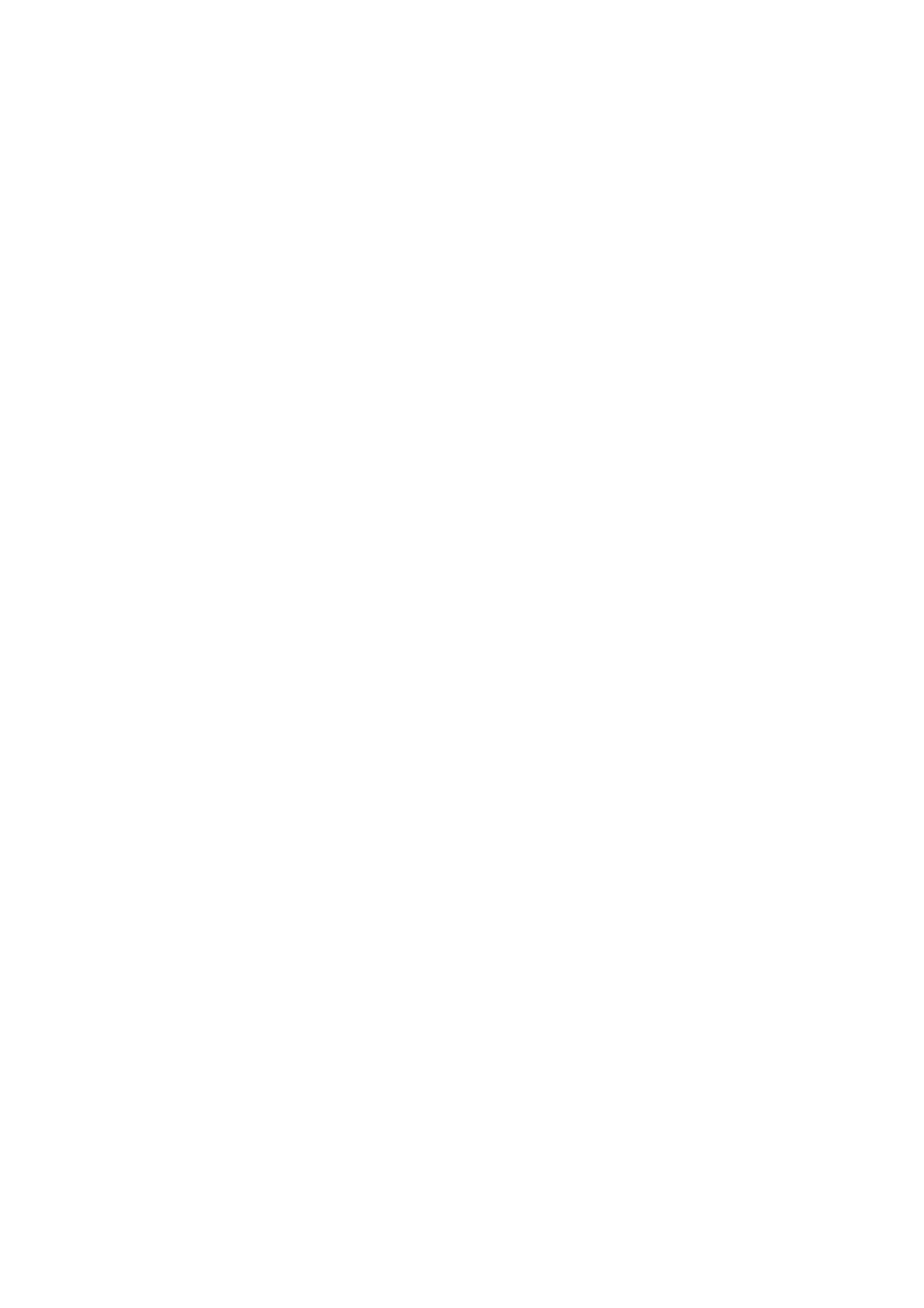
Reservar evento
Reservar evento le permitirá enviar solicitudes de eventos o reservas
obligatorias a otros comunicadores o servidores de agenda. La diferencia entre
una solicitud de evento y una reserva obligada consiste en que, en el primer
caso, el destinatario puede decidir si acepta o rechaza la solicitud del evento,
mientras que las reservas obligadas sólo se pueden aceptar.
Contraseña para reservas
Para poder enviar reservas obligadas es necesario conocer la contraseña para
reservas del destinatario. Si añade la contraseña del destinatario en el campo
de contraseña para reservas de la tarjeta de la Guía, el valor de dicha
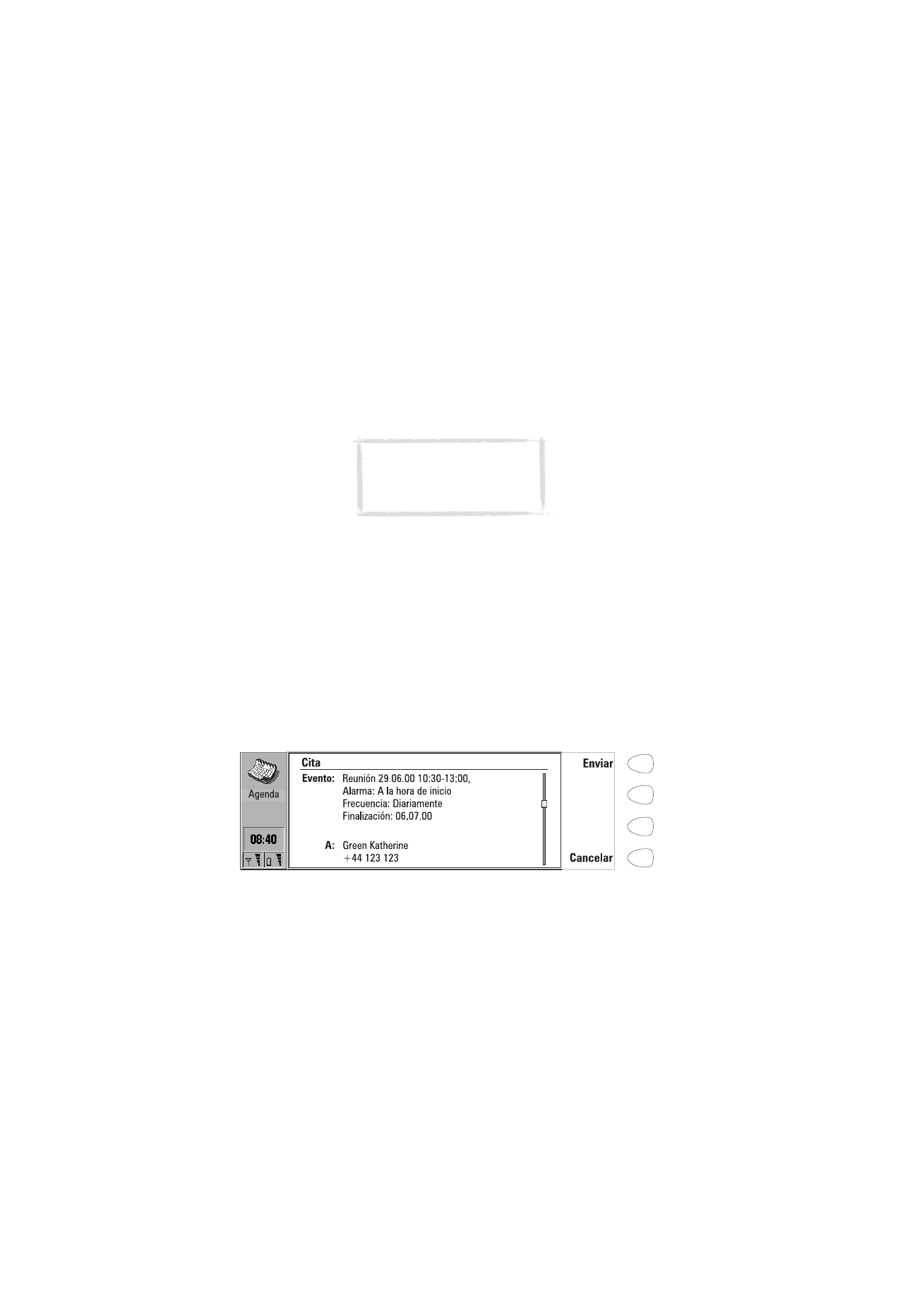
118
©2000 Nokia Mobile Phones. All rights reserved.
contraseña se tomará directamente de ese campo a la hora de enviar una
reserva obligada.
Si se envía una reserva con una contraseña errónea, el comunicador del
destinatario rechazará la reserva.
De a conocer su propia contraseña para reservas sólo a aquellas personas a las
que desee permitir enviar reservas a su comunicador. Si no se establece
ninguna contraseña, su comunicador aceptará todas las reservas que reciba.
La contraseña para reservas se establece en las opciones de la Agenda.
Para hacer solicitudes de reservas y reservas obligadas
1 Seleccione un evento en la planificación diaria o escriba uno nuevo.
2 Pulse Reservar evento en la presentación Detalles.
3 Seleccione si desea enviar el evento como solicitud de evento o reserva
obligada.
4 Pulse Transferir vía IR para enviar la reserva a otro Nokia 9110
Communicator o Nokia 9110i Communicator a través del enlace de
infrarrojos o pulse Enviar como SMC para abrir el directorio de mensajes
cortos y seleccionar el destinatario de la reserva. El destinatario debe tener
un número de teléfono en el campo Tel.(GSM) o, si está enviando una
reserva a un servidor de agendas, un número de servidor en el campo
Tel.(Servidor).
5 Pulse Enviar para enviar la reserva.
Para recibir solicitudes
Siempre que se recibe una solicitud de evento aparece una nota en la pantalla
indicando los detalles del mismo y el nombre o el número del remitente. En la
parte izquierda de la nota aparece su propia planificación para ese día donde
podrá comprobar si ya existe otra cita a la misma hora.
Figura 4
Nota: La contraseña para
reserva de los destinatarios no
es necesaria cuando se envían
peticiones de eventos.
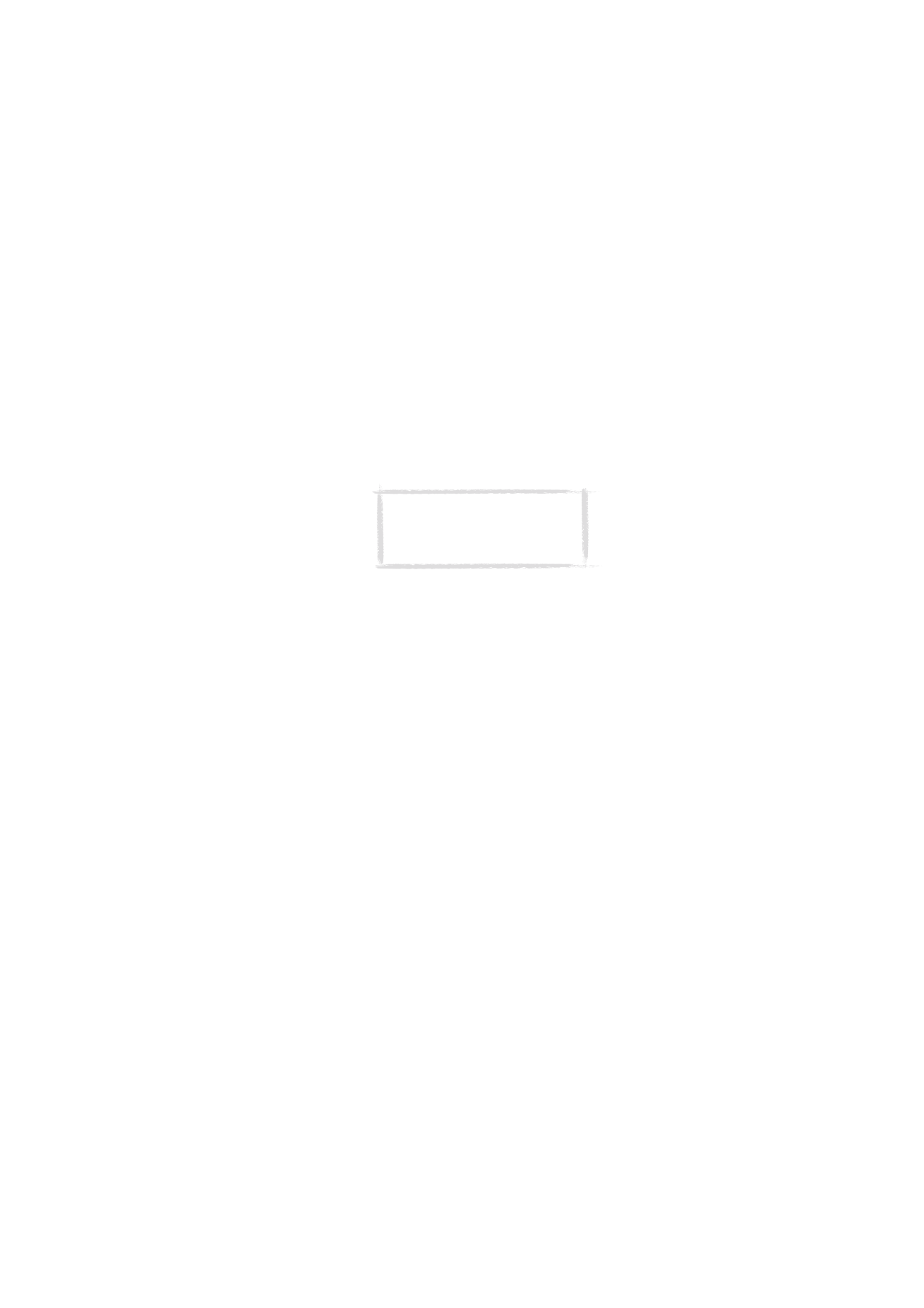
119
©2000 Nokia Mobile Phones. All rights reserved.
Si pulsa Aceptar o Rechazar, su comunicador enviará una respuesta al
remitente informándole de su decisión. Los eventos aceptados se incorporarán
a su agenda.
Las solicitudes recibidas se pueden ignorar pulsando Cancelar.
Si pulsa Retener, la solicitud del evento pasará a la lista de Solicitudes
pendientes, en espera de su decisión. A esta lista se puede acceder pulsando el
botón Menú desde las planificaciones mensual, semanal o diaria, y
seleccionando Solicitudes pendientes. En la parte derecha de la lista aparecerá
su propia agenda para ese día donde podrá comprobar si ya existe otra cita a
la misma hora. Los comandos disponibles en la lista de Solicitudes pendientes
son Aceptar y Rechazar, la función de los mismos se explica más arriba; y
Suprimir, que elimina el evento de la lista.
Para recibir reservar
Siempre que reciba una reserva de un evento, en la pantalla aparecerá una
nota con los detalles de dicho evento. Al pulsar OK, la reserva se incorporará a
su propia agenda. Si pulsa Confirmar, el evento pasará a la agenda y al
remitente de la reserva se le enviará una nota de confirmación.
Para cancelar reservas
Existen dos formas de cancelar las reservas enviadas:
1 Eliminar el evento de su propia agenda. El comunicador comprobará la
lista “Evento enviado a” (véase ”Planificación diaria” en la página 115) y
enviará un mensaje corto especial a todos los participantes que compartan
el evento, eliminado dicho evento también de sus agendas. O bien,
2 Seleccione uno de los participantes en la lista “Evento enviado a” y pulse
Cancelar evento. El evento será eliminado de la agenda de ese
participante.
Para cambiar una reserva enviada
Seleccione el evento y pulse Detalles. Haga los cambios que desee. Los
cambios se enviarán a las agendas de todos los participantes.